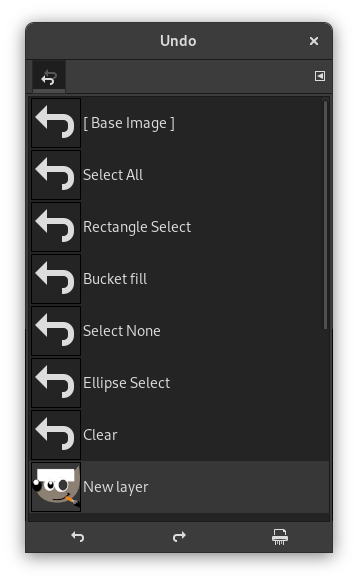Dit dialoogvenster laat u een lijst met acties zien die u heel recent hebt uitgevoerd op een afbeelding, met een kleine schets die probeert de door elk daarvan gemaakte wijziging te illustreren. U kunt de afbeelding terugbrengen naar elk punt in zijn Geschiedenis Ongedaan maken, door eenvoudigweg te klikken op het juiste item in de lijst. Voor meer informatie over het mechanisme Ongedaan maken van GIMP en hoe het werkt, bekijk het gedeelte op Ongedaan maken.
Dit dialoogvenster is een dokbaar dialoogvenster; zie het gedeelte Paragraaf 2.3, “Koppelen van dialoogvensters” voor hulp bij het manipuleren ervan.
U kunt het openen:
-
in het hoofdmenu: → → .
-
in het menu Tab in elk dokbaar dialoogvenster door op de knop voor menu Tab
te klikken en → te selecteren.
Het meest basale ding dat u kunt doen is een punt te selecteren in Geschiedenis Ongedaan maken door er in de lijst op te klikken. U kunt op deze manier naar voren en naar achteren gaan in de status, zoveel als u wilt, zonder enige informatie te verliezen of bronnen te verspillen. In de meeste gevallen zijn de wijzigingen heel snel.
![[Tip]](images/tip.png)
|
Tip |
|---|---|
|
Ctrl+F opent een zoekveld. Bekijk Als lijst tonen |
De knoppenbalk aan de onderzijde biedt de volgende functionaliteiten:
-
Ongedaan maken
-
Deze knop heeft hetzelfde effect als het kiezen van → in het menu of het indrukken van Ctrl+Z; het brengt de afbeelding weer naar een stap terug in de geschiedenis.
-
Opnieuw uitvoeren
-
Deze knop heeft hetzelfde effect als het kiezen van → in het menu of het indrukken van Ctrl+Y; het brengt de afbeelding naar de volgende stap in de geschiedenis.
-
Geschiedenis wissen
-
Deze knop verwijdert alle inhoud uit de geschiedenis van Ongedaan maken, behalve de huidige status. Als u erop drukt, zult u worden gevraagd om te bevestigen dat u dit echt wilt doen. De enige reden hiervoor zou zijn als u heel erg beperkt bent in geheugen.
![[Opmerking]](images/note.png)
Opmerking Op een tab wordt dit dialoogvenster weergegeven door
![[Opmerking]](images/note.png)
Opmerking U kunt het aantal te bewaren niveaus voor ongedaan maken instellen in Systeembronnen.